
Bing 是最受欢迎的搜索引擎之一,一度在国内市场份额超过百度。Microsoft 也在持续为这个 AI 驱动的搜索引擎添加新功能。但是,部分用户更喜欢其他搜索引擎。Bing 会长期占用 RAM 和 CPU 资源,可能会拖慢 Windows 11 的搜索体验,甚至影响其他应用程序的运行。
大多数用户使用 Windows 11 的搜索功能,都是为了查找本地文件、应用程序或系统功能。但实际情况是,用户无论输入什么关键词,Windows 11 的搜索工具都会自作聪明地检索 Bing 搜索结果。
从积极的角度看,Microsoft 这样做可能是为了优化用户的搜索体验,丰富搜索结果,也有推广 Bing 的考量。但从用户的搜索需求出发,出现大量与本地文件和应用无关的 Bing 结果,可能会引起混淆,极大分散注意力,反而降低了搜索效率。说人话就是:我想搜索本地内容,搜索工具却推送大量网页结果,爷看着碍眼。
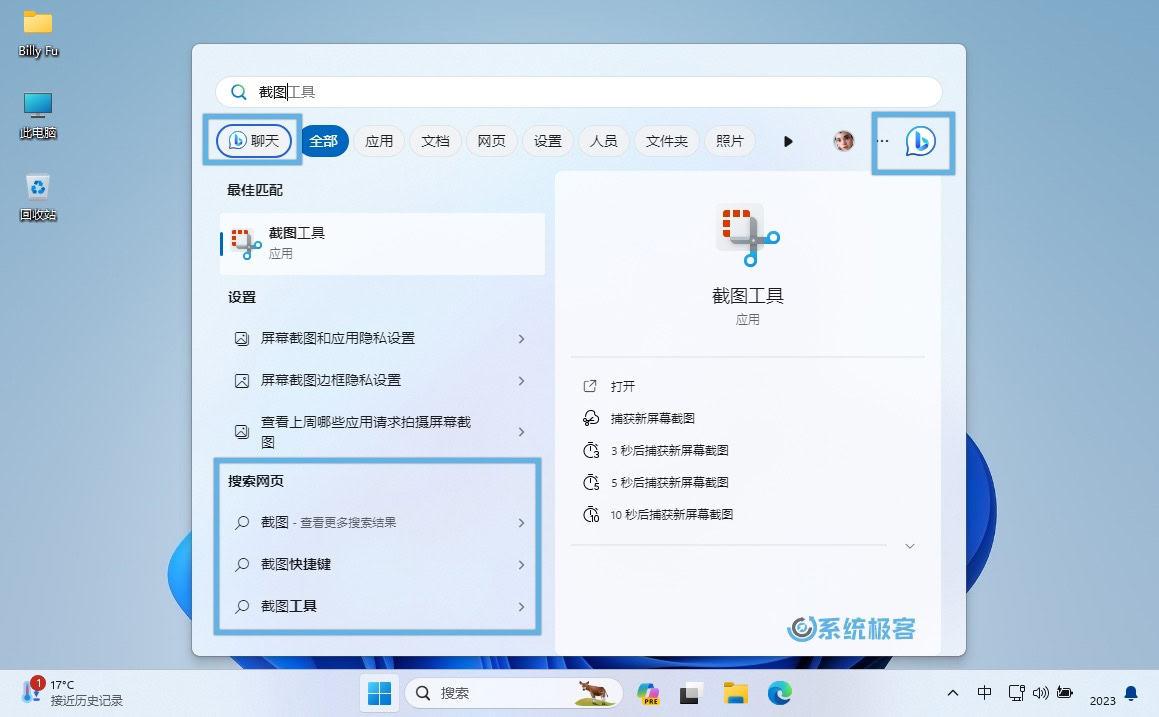
禁用 Bing 搜索可以让用户根据自己的喜好,选择想要的搜索引擎来个性化搜索体验。本文将介绍在 Windows 11 中禁用或移除 Bing 搜索的两种方法。
方法 1:通过 Windows 11 注册表禁用 Bing 搜索结果
要通过注册表编辑器在 Windows 11 中移除 Bing 搜索,请执行以下步骤:
1使用Windows + R快捷键打开「运行」,执行regedit打开「注册表编辑器」。
2导航到:
HKEY_CURRENT_USER\SOFTWARE\Policies\Microsoft\Windows\
3新建一个名为 Explorer 的项。
4在Explorer项下新建一个名为DisableSearchBoxSuggestions的 DWORD(32 位)值并将其设置为1,点击「确定」并关闭「注册表编辑器」。
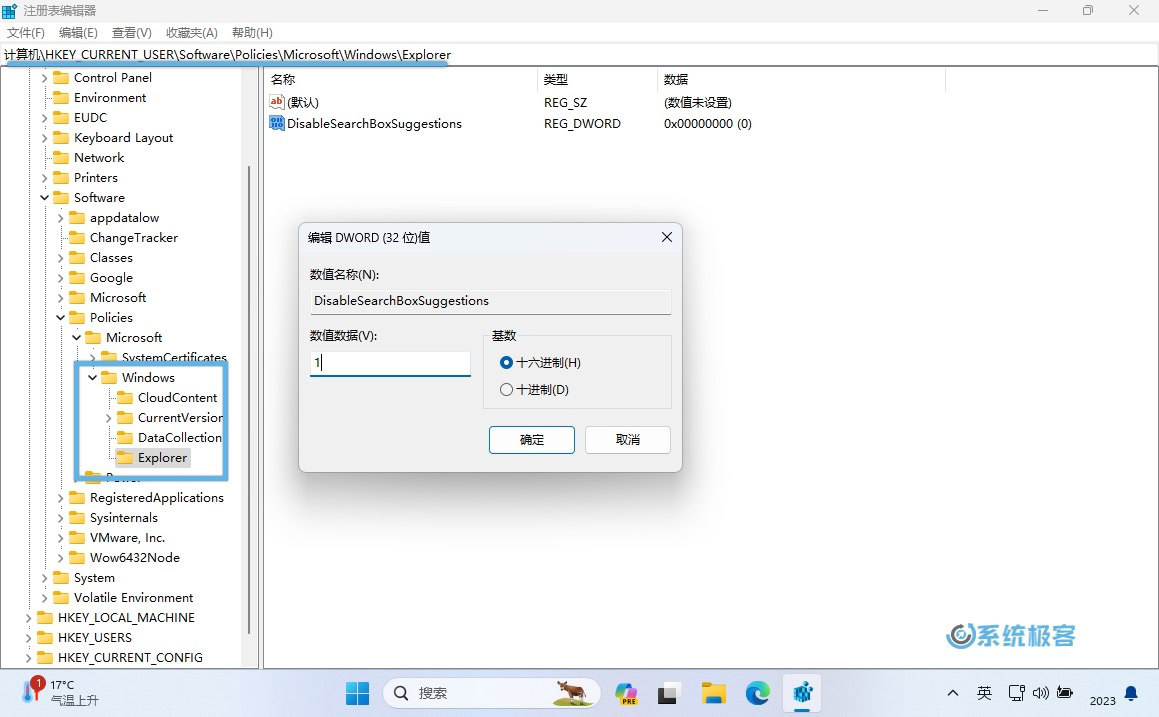
5重启 Windows 11 即可禁用 Bing 搜索结果。
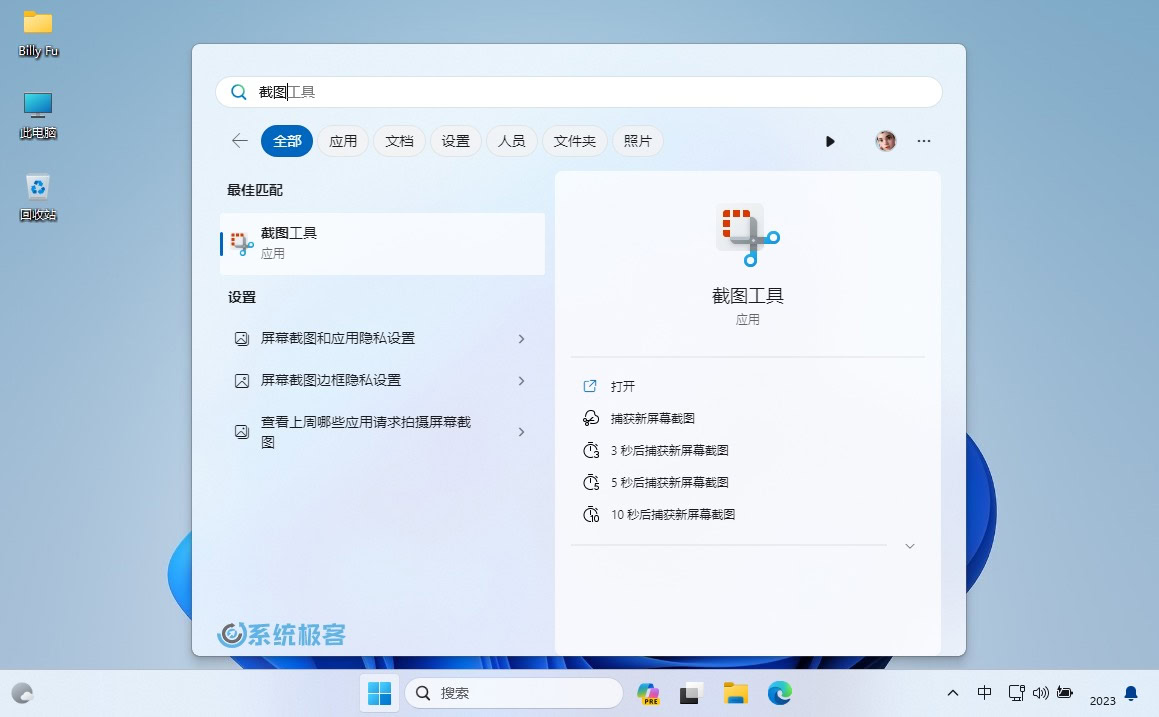
方法 2:通过 Windows 11 组策略禁用 Bing 搜索结果
如果您使用 Windows 11 专业版或更高级的版本,还可以通过组策略从 Windows 11 中禁用 Bing 搜索:
1使用Windows + R快捷键打开「运行」-执行gpedit.msc打开「本地组策略编辑器」。
2依次展开:
用户配置-管理模板-Windows 组件-文件资源管理器
3双击打开「在文件资源管理器搜索框中关闭最近搜索条目的显示」条目,将其设置为「已启用」并点击「确定」
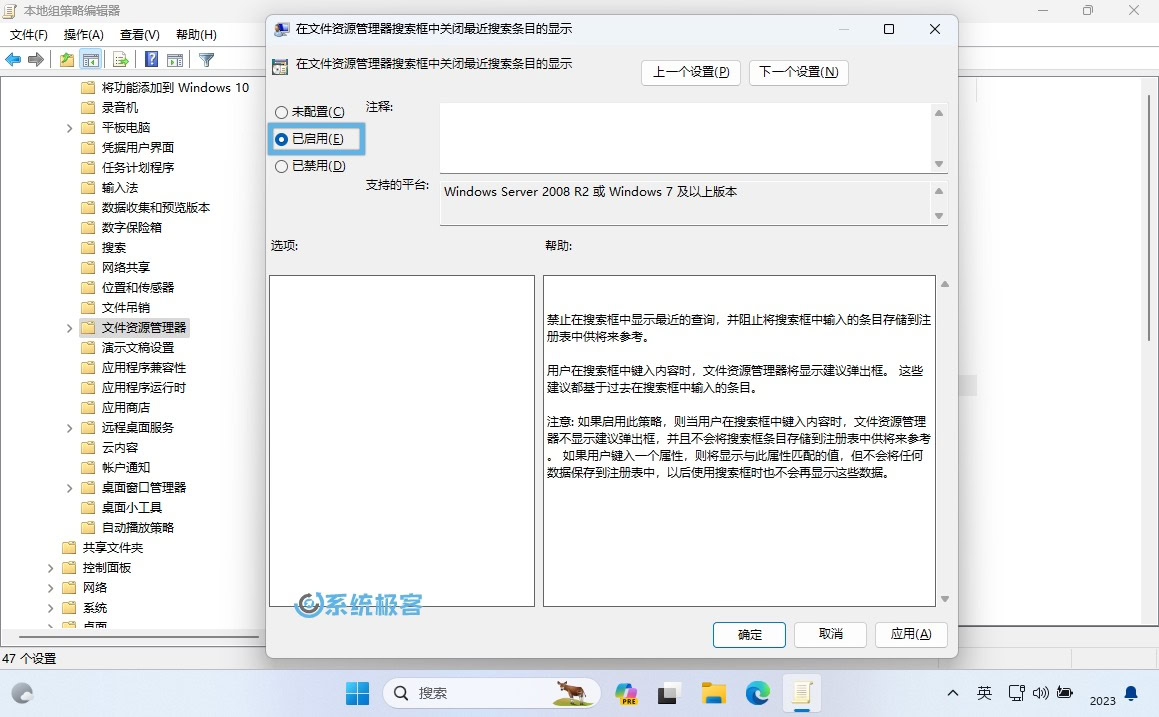
4在「命令提示符中」执行gpupdate /force强制刷新组策略或重启 Windows 11 系统,Bing 搜索将不再在「开始」菜单中显示。
Windows 11 的搜索功能与 Windows 10 的原理相同,都是基于本地索引给出结果。禁用 Bing 网络搜索后,依然可以正常查找本地文件的或应用程序。不要将本地文件搜索与 Bing 网页搜索结果混为一谈。












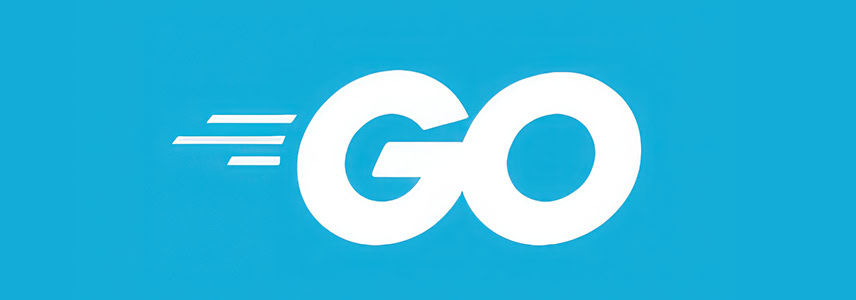
最新评论
新装的win11 25H2系统自带的微软商店以及第一种方法没有解决问题,但是博主第二种办法成功让我的商店正常使用
不行啊,商店已排队的下载任务还在
无法更新,无法更新系统保留的分区
牛逼